Cách khắc phục Zalo không nhận được cuộc gọi nhanh chóng
Tại sao Zalo không nhận được cuộc gọi đến là câu hỏi được đặt ra và tình trạng khá phổ biến khiến nhiều người dùng cảm thấy khó chịu, đặc biệt khi cần liên lạc gấp. Bạn sẽ hiểu rõ nguyên nhân và cách khắc phục chi tiết từng lỗi khiến Zalo không hiển thị hoặc không nhận cuộc gọi trong bài viết này.
Tình trạng Zalo không nhận được cuộc gọi là gì?
Tình trạng Zalo không nhận được cuộc gọi đến là tình trạng xảy ra khi người khác gọi đến nhưng điện thoại không hiển thị thông báo, không đổ chuông. Hoặc Zalo không hiển thị lịch sử cuộc gọi trong ứng dụng. Lúc này, bạn có thể bỏ lỡ nhiều cuộc gọi quan trọng dù Zalo vẫn đang mở và kết nối mạng bình thường.
Lỗi không nhận được thông báo cuộc gọi trên Zalo không chỉ xuất hiện ở một dòng máy cụ thể mà có thể gặp trên cả điện thoại Android lẫn iPhone. Nó thường bắt nguồn từ các vấn đề nhỏ như cài đặt quyền ứng dụng, mạng yếu, hoặc lỗi hệ thống tạm thời.

Tại sao Zalo không nhận được cuộc gọi?
Có nhiều nguyên nhân khiến Zalo không nhận được cuộc gọi, chủ yếu liên quan đến thiết lập của người dùng. Hiểu rõ nguyên nhân sẽ giúp bạn chọn được cách khắc phục phù hợp, tiết kiệm thời gian mà vẫn hiệu quả:
- Mạng internet yếu hoặc chập chờn, khiến cuộc gọi không thể kết nối.
- Zalo bị tắt quyền thông báo hoặc quyền truy cập micro, khiến cuộc gọi không hiển thị.
- Nếu ứng dụng Zalo trên thiết bị của bạn đã quá cũ, nó có thể chưa được tối ưu để tương thích với hệ điều hành mới nhất.
- Thiết bị đang bật chế độ Không làm phiền hoặc tiết kiệm pin, khiến ứng dụng bị hạn chế chạy nền.

Cách khắc phục lỗi Zalo không nhận được cuộc gọi
Khi gặp lỗi zalo không nhận được cuộc gọi, bạn nên thử lần lượt các biện pháp khắc phục dưới đây. Tất cả đều đơn giản và có thể tự làm tại nhà.
Kiểm tra kết nối mạng
Để nhận được cuộc gọi ổn định, Zalo cần kết nối với mạng Internet mạnh và ổn định. Khi mạng được khôi phục, hãy thử gọi lại để kiểm tra xem Zalo đã hoạt động bình thường chưa:
- Mở thử trang web hoặc YouTube để xác nhận mạng vẫn hoạt động ổn định.
- Nếu tín hiệu yếu, bạn có thể tắt rồi bật lại kết nối, hoặc chuyển sang một mạng khác mạnh hơn.

Bạn có thể nhanh chóng kiểm tra kết nối mạng ngay trên điện thoại để đảm bảo đường truyền ổn định. Tham khảo các dòng điện thoại sau có hiệu năng ổn định để dùng “Zalo” thêm mượt:
[Product_Listing categoryid="35" propertyid="" customlink="https://cellphones.com.vn/mobile/samsung.html" title="Các dòng Samsung đang được quan tâm nhiều tại CellphoneS"]
Khởi động lại thiết bị
Bạn có thể khởi động lại nguồn thiết bị để xử lý lỗi Zalo không nhận được cuộc gọi này. Việc này giúp xóa bộ nhớ tạm, làm mới hệ thống và khắc phục các lỗi nhỏ tạm thời:
- Nhấn giữ nút nguồn: Giữ nút nguồn trên điện thoại trong vài giây cho đến khi các tùy chọn hiển thị trên màn hình.
- Chọn “Khởi động lại”: Trong danh sách tùy chọn hiện ra, chạm vào “Khởi động lại” để tiến hành khởi động lại thiết bị.
- Mở lại Zalo và kiểm tra:
- Sau khi máy khởi động xong, mở ứng dụng Zalo.
- Thử thực hiện một cuộc gọi để kiểm tra xem tính năng gọi đã hoạt động bình thường hay chưa.
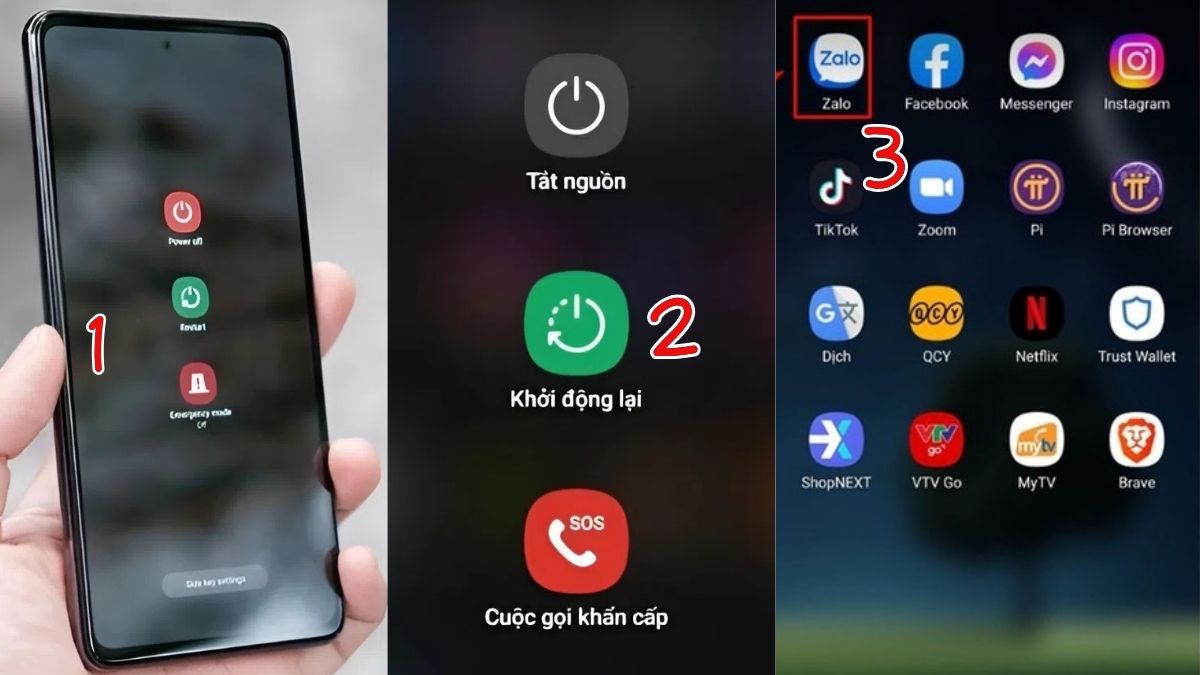
Lưu ý: Trên đây là hướng dẫn thao tác trên điện thoại Android. Các dòng điện thoại khác thao tác tương tự nhưng có thể khác biệt về giao diện, đặc biệt là cách bật tắt nguồn.
Cập nhật phiên bản Zalo
Một số phiên bản Zalo cũ có thể chứa lỗi nhỏ khiến chức năng gọi không ổn định. Cập nhật giúp ứng dụng tương thích với phiên bản hệ điều hành mới, đồng thời cải thiện hiệu suất và độ ổn định:
- Mở ứng dụng cửa hàng: Vào CH Play (đối với Android) hoặc App Store (đối với iPhone). Tìm kiếm từ khóa “Zalo”.
- Cập nhật ứng dụng: Chọn “Cập nhật” để tải phiên bản mới nhất của Zalo. Chờ quá trình cập nhật hoàn tất.
- Đăng nhập và kiểm tra: Mở lại ứng dụng Zalo và đăng nhập tài khoản của bạn. Thực hiện kiểm tra lại tính năng gọi để đảm bảo hoạt động bình thường.
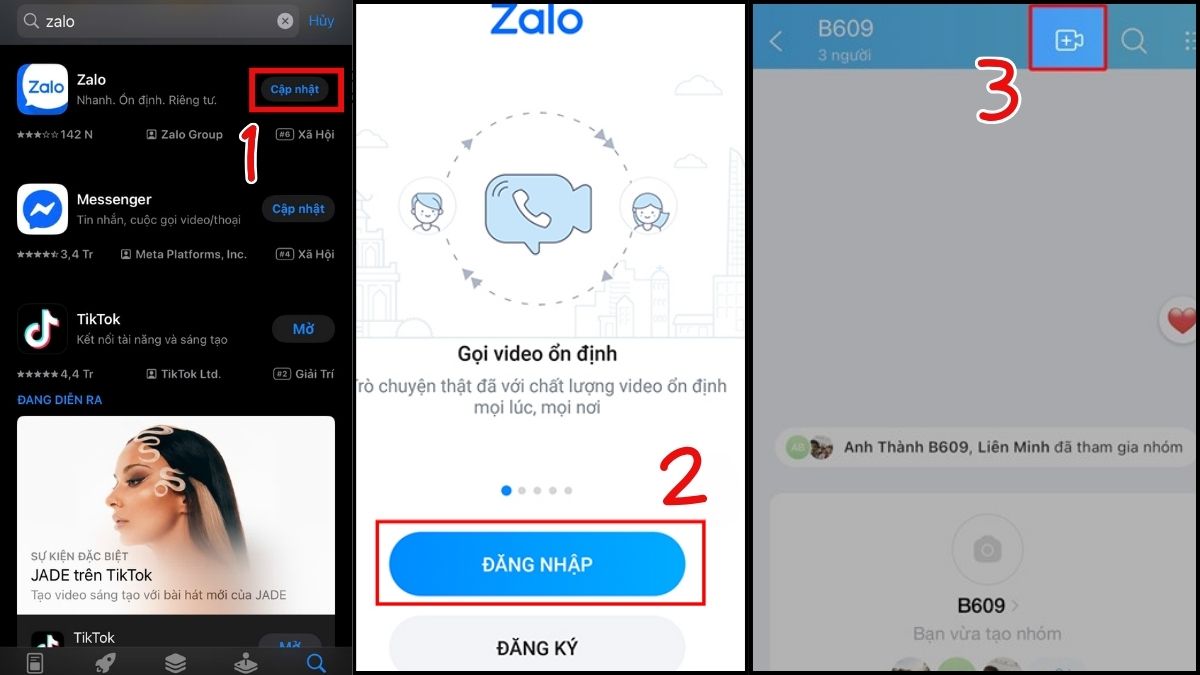
Cấp quyền thông báo cho Zalo
Nếu bạn không thấy thông báo, Zalo không nhận được cuộc gọi, rất có thể ứng dụng bị tắt quyền thông báo. Việc cấp quyền này giúp Zalo hiển thị đầy đủ cuộc gọi đến, tránh bỏ lỡ liên lạc quan trọng:
- Chọn Cài đặt: Mở phần Cài đặt trên điện thoại. Cuộn xuống và chọn Thông báo.
- Truy cập Zalo: Trong danh sách ứng dụng, chọn Zalo.
- Bật thông báo: Kích hoạt tùy chọn Cho phép thông báo để Zalo gửi thông báo đến thiết bị.
- Tùy chọn được bật: Đảm bảo tùy chọn Hiển thị khi khóa màn hình được bật để thông báo vẫn hiển thị khi máy đang khóa.
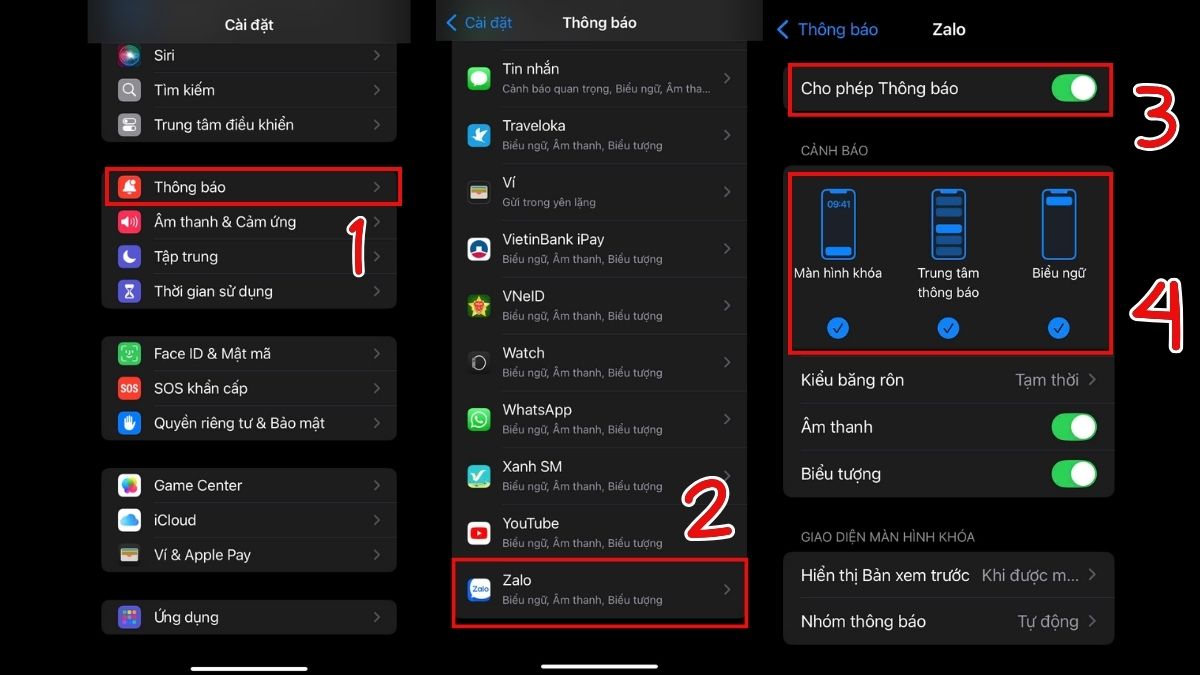
Tắt chế độ không làm phiền
Nếu thiết bị đang bật chế độ “Không làm phiền” (Do Not Disturb), toàn bộ thông báo và âm thanh cuộc gọi đến sẽ bị tạm ngắt. Hãy tắt chế độ này rồi thử gọi lại để xem lỗi đã được khắc phục chưa:
- Mở phần Cài đặt: Vào ứng dụng Cài đặt trên điện thoại. Cuộn xuống và chọn mục Tập trung.
- Chọn chế độ Không làm phiền: Trong danh sách các chế độ, hãy chọn “Không làm phiền”.
- Tắt chế độ này: Nếu thấy ứng dụng Zalo nằm trong danh sách được áp dụng, hãy: Tắt chế độ “Không làm phiền”, hoặc Loại bỏ Zalo khỏi danh sách ứng dụng bị hạn chế.
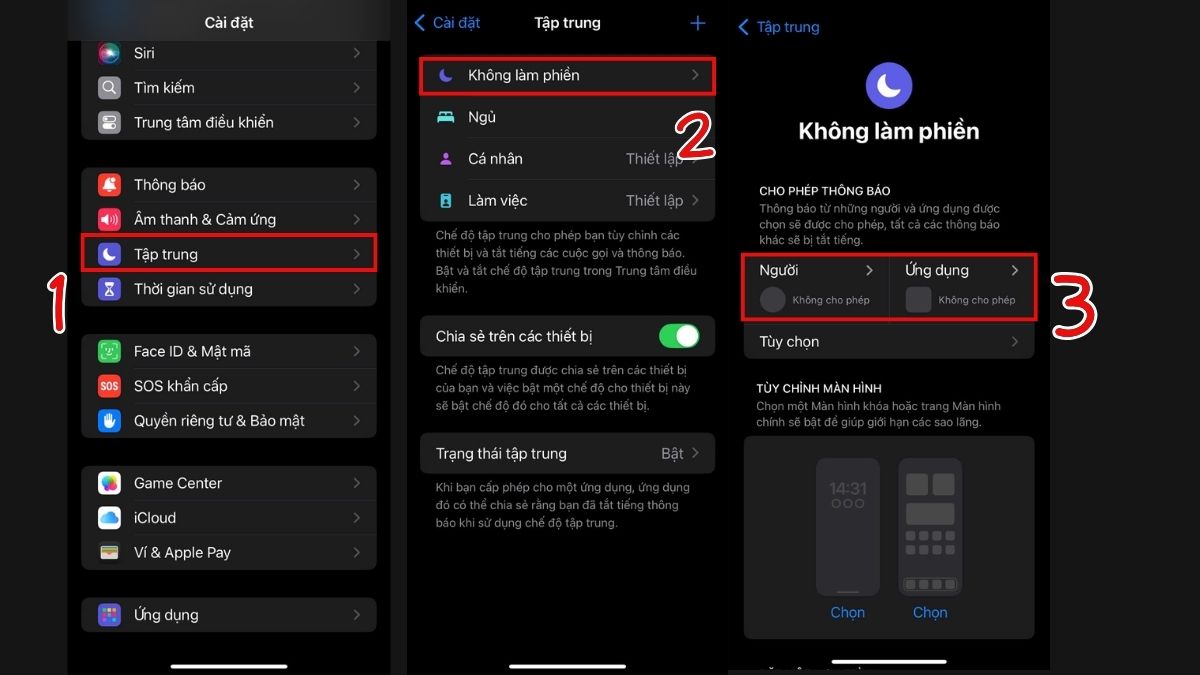
Khôi phục lại cài đặt gốc máy
Trong trường hợp đã thử tất cả bước trên mà Zalo không nhận được cuộc gọi, rất có thể nguyên nhân đến từ hệ thống điện thoại. Giải pháp là đặt lại thiết bị để loại bỏ xung đột phần mềm, nhưng nhớ sao lưu dữ liệu quan trọng trước khi làm.
- Mở phần Cài đặt: Truy cập vào Cài đặt chung → Chuyển hoặc đặt lại iPhone trên thiết bị của bạn.
- Chọn mục Đặt lại: Nhấn Đặt lại để tiến hành khôi phục các cài đặt cần thiết.
- Cài đặt lại ứng dụng Zalo: Tải và cài đặt lại Zalo từ App Store. Đăng nhập lại tài khoản để hoàn tất quá trình.
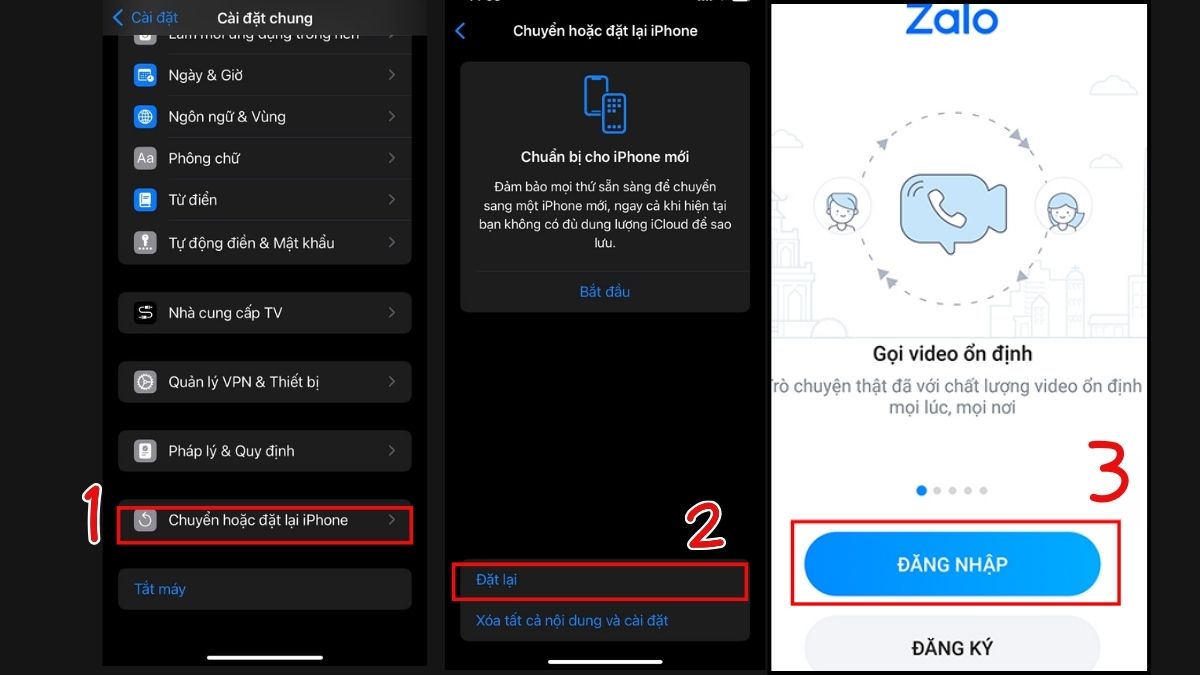
Lưu ý: "Khôi phục cài đặt gốc" (Factory Reset) sẽ xóa toàn bộ dữ liệu của người dùng và chỉ được dùng khi hệ điều hành lỗi nặng. Hướng dẫn này được thực hiện trên iPhone, tuy nhiên người dùng Android cũng có thể áp dụng tương tự. Với Android cũng tương tự nhưng có sự khác biệt về giao diện.
Mẹo để tránh lỗi Zalo không nhận được cuộc gọi
Có một số thói quen nhỏ này sẽ giúp bạn hạn chế đáng kể tình trạng Zalo không nhận được cuộc gọi. Để Zalo luôn hoạt động ổn định, bạn nên:
- Đừng quên kiểm tra lại quyền truy cập của ứng dụng, nhất là sau mỗi lần cập nhật hệ điều hành.
- Giữ kết nối mạng ổn định, đặc biệt khi sử dụng Wifi công cộng.
- Không bật chế độ tiết kiệm pin quá lâu, vì có thể khiến Zalo bị ngắt nền.
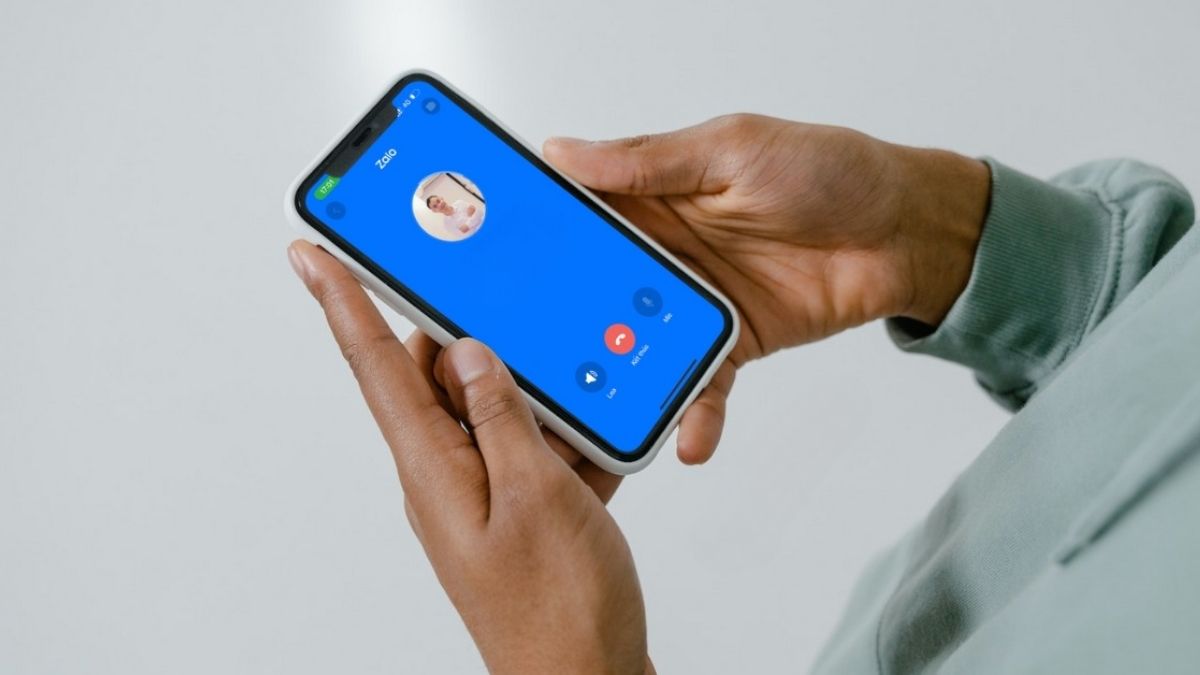
Như vậy, nguyên nhân tại sao Zalo không nhận được cuộc gọi đến đã được giải thích rõ. Dù tình trạng này xảy ra khá phổ biến, bạn hoàn toàn có thể tự khắc phục nhanh chóng bằng vài thao tác đơn giản như kiểm tra mạng, cập nhật ứng dụng hoặc bật lại quyền thông báo..
Câu hỏi thường gặp
Chế độ tiết kiệm pin có ảnh hưởng đến cuộc gọi trên Zalo không?
Chế độ không làm phiền có nhận được cuộc gọi Zalo không?
Có cần xóa Zalo khi gặp lỗi không nhận được cuộc gọi?








Bình luận (0)